'>

Ako vidite da USB uređaj za masovnu pohranu ima žutu oznaku u Upravitelju uređaja, znači da upravljački program nije pravilno instaliran. I to može uzrokovati usb uređaj koji računalo ne prepoznaje. Da biste riješili problem, koristite jedno od dva rješenja u nastavku.
1. rješenje: Deinstalirajte upravljački program
Slijedite ove korake za deinstalaciju upravljačkog programa.
1) Otvori Upravitelj uređaja .
2) Desnom tipkom miša kliknite USB uređaj za masovnu pohranu i odaberite Deinstaliraj .
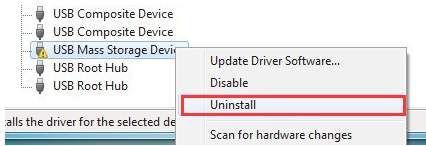
3) Ako se zatraži nastavak, kliknite u redu dugme. Ako vidiš Izbrišite upravljački program za ovaj uređaj , kliknite okvir pored njega, a zatim kliknite gumb U redu.
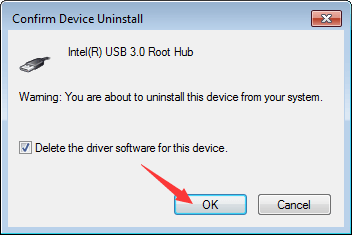
4) Ponovo pokrenite računalo. Tada će Windows ponovo instalirati upravljački program.
Rješenje 2: Ažurirajte upravljački program
Ako se problem nastavi javljati nakon ažuriranja upravljačkog programa, pokušajte ga ažurirati. Idite na web mjesto proizvođača računala da biste preuzeli najnoviji USB upravljački program. Da biste pronašli odgovarajući upravljački program, morate znati model računala i verziju operativnog sustava (vidi Kako dobiti verziju operativnog sustava ).
Ako nemate vremena, strpljenja ili računalnih vještina za ručno ažuriranje upravljačkog programa, to možete učiniti automatski pomoću Vozač jednostavno .
Driver Easy automatski će prepoznati vaš sustav i pronaći odgovarajuće upravljačke programe za njega. Ne trebate točno znati na kojem sustavu radi vaše računalo, ne trebate riskirati preuzimanje i instaliranje pogrešnog upravljačkog programa i ne trebate brinuti hoćete li pogriješiti prilikom instalacije.
Vozače možete automatski ažurirati pomoću BESPLATNE ili Pro verzije Driver Easy. Ali s verzijom Pro potrebna su samo 2 klika (i dobivate potpunu podršku i 30-dnevno jamstvo povrata novca):
1) preuzimanje datoteka i instalirajte Driver Easy.
2) Jednostavno pokrenite upravljački program i kliknite Skeniraj sada . Zatim će Driver Easy skenirati vaše računalo i otkriti sve upravljačke programe.
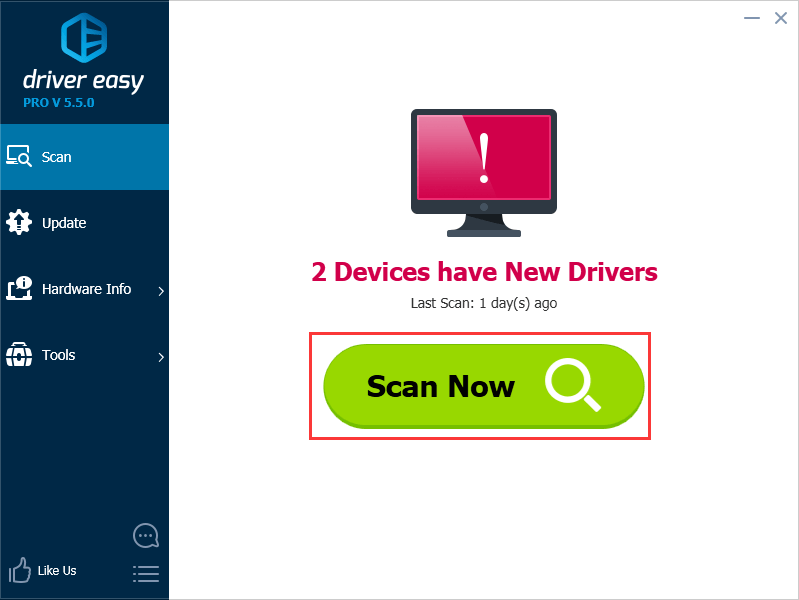
3) Pritisnite ažuriranje gumb pored USB uređaja s oznakom za automatsko preuzimanje i instaliranje ispravne verzije ovog upravljačkog programa (to možete učiniti s BESPLATNOM verzijom).
Ili kliknite Ažuriraj sve za automatsko preuzimanje i instaliranje ispravne verzije svih upravljačkih programa koji nedostaju ili su zastarjeli u vašem sustavu (za to je potrebna Pro verzija - od vas će se zatražiti nadogradnja kada kliknete Ažuriraj sve).
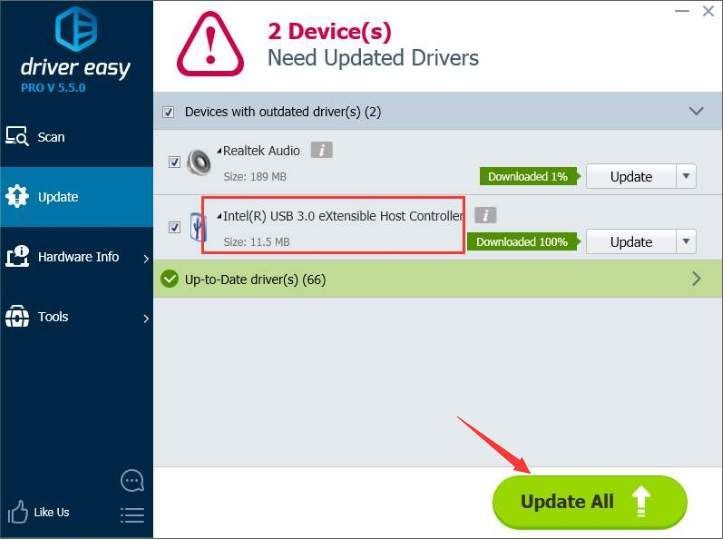
Problem s upravljačkim programom USB uređaja za masovnu pohranu možete riješiti deinstaliranjem upravljačkog programa ili ažuriranjem upravljačkog programa. Nadam se da će vam upute pomoći u rješavanju problema. Ako imate bilo kakvih pitanja, slobodno ostavite svoje komentare. Volio bih čuti za bilo kakva pitanja ili ideje.




![[Popravljeno] Mikrofon Logitech G935 ne radi u sustavu Windows](https://letmeknow.ch/img/knowledge-base/D2/fixed-logitech-g935-mic-not-working-on-windows-1.png)
![[Riješeno] Kako popraviti pogrešku 0x887A0006 | Brzo i jednostavno!](https://letmeknow.ch/img/knowledge-base/14/how-fix-error-0x887a0006-quickly-easily.png)
![[RJEŠENO] Procjena koda pogreške VAN 6](https://letmeknow.ch/img/network-issues/70/valorant-error-code-van-6.jpg)